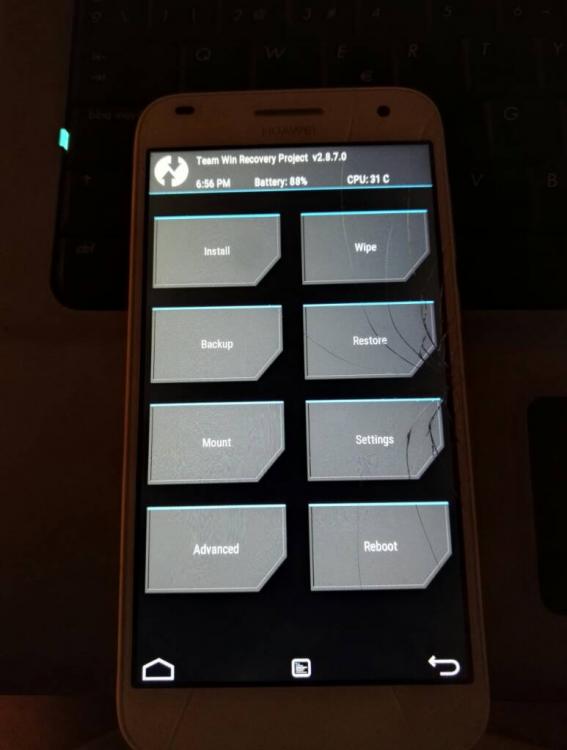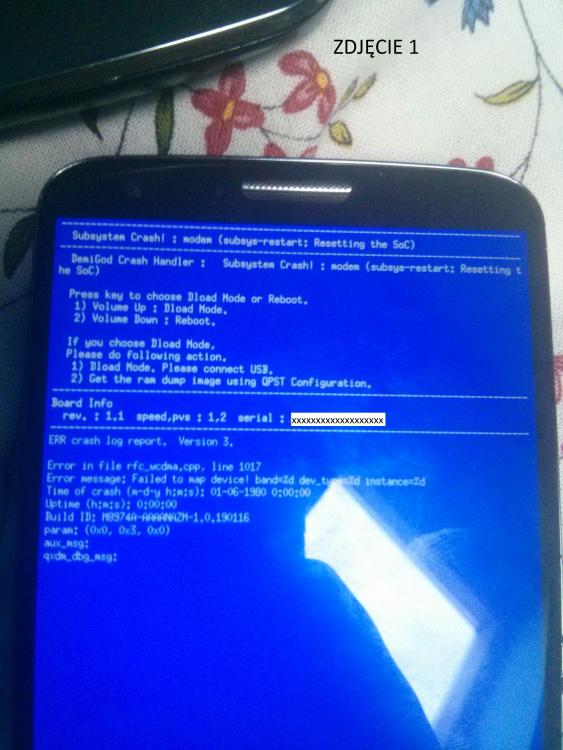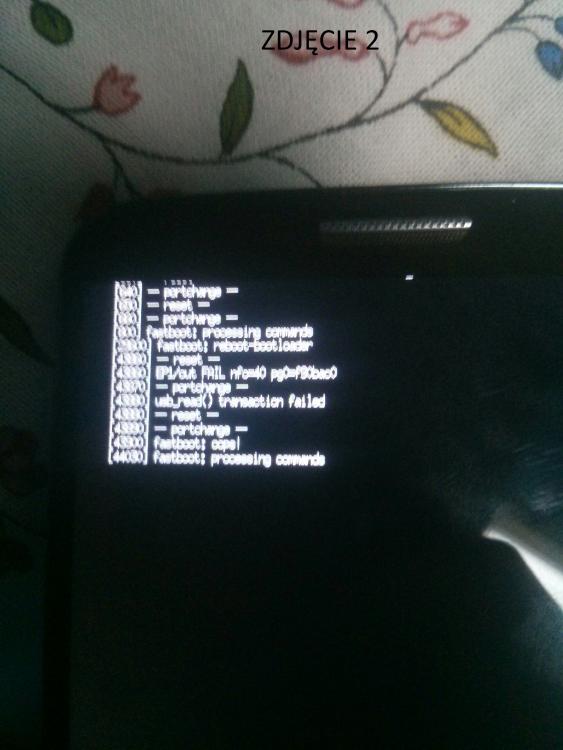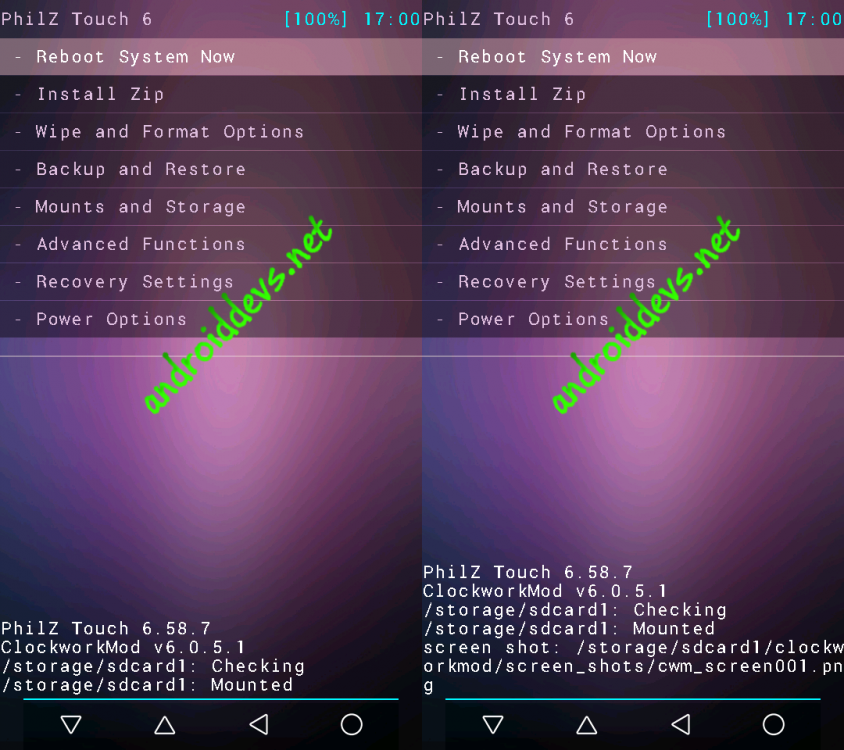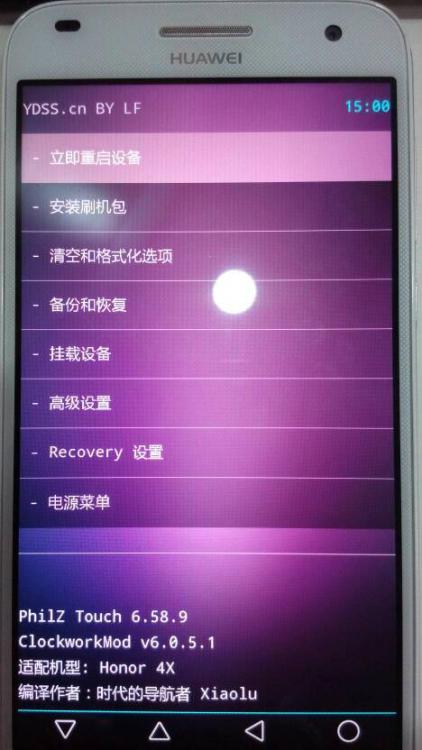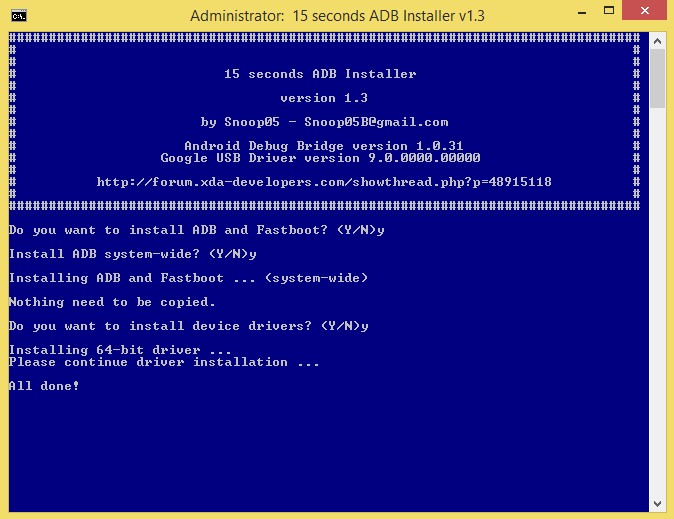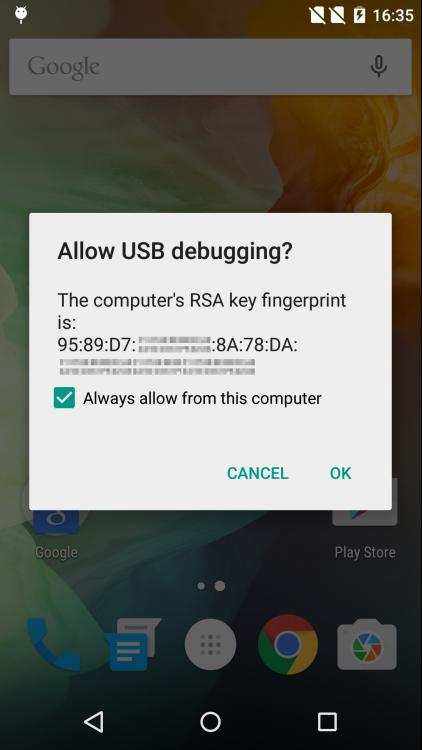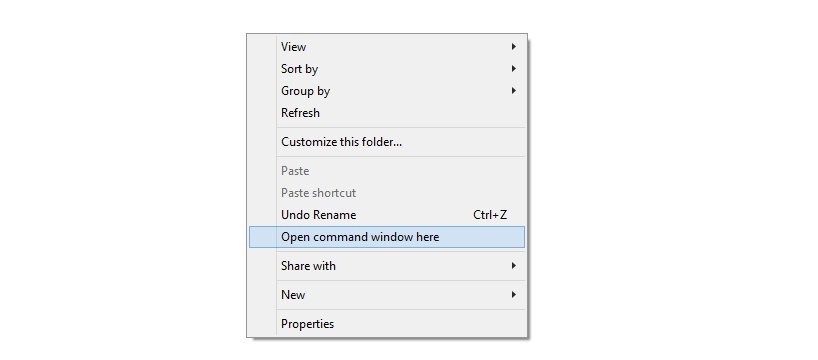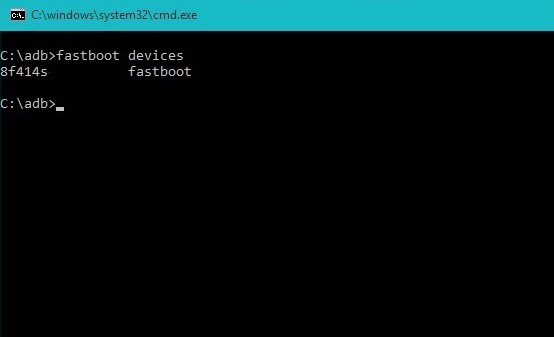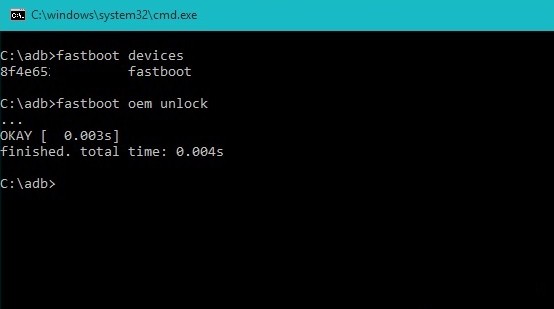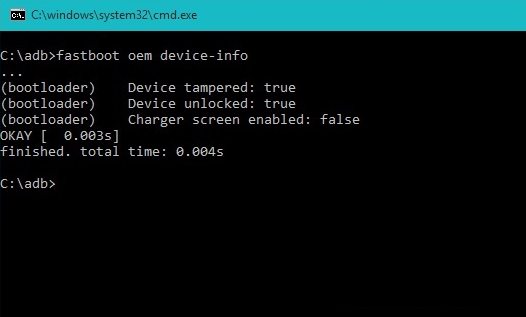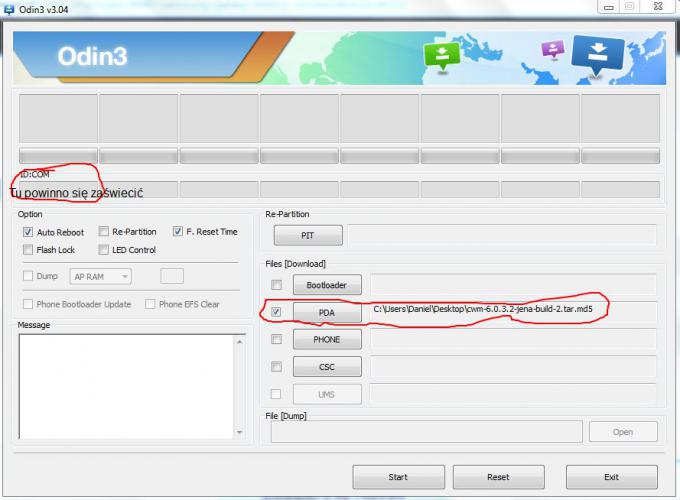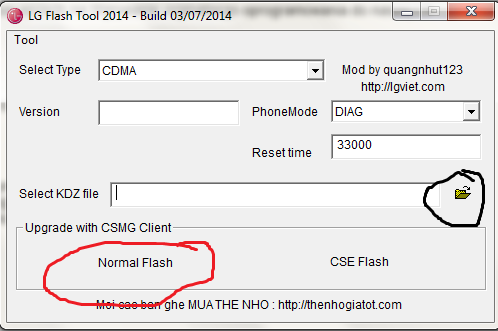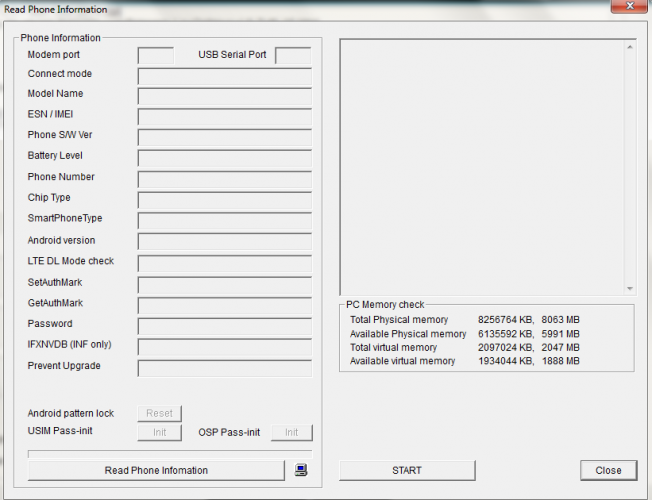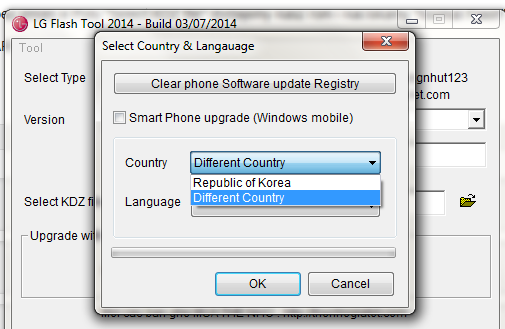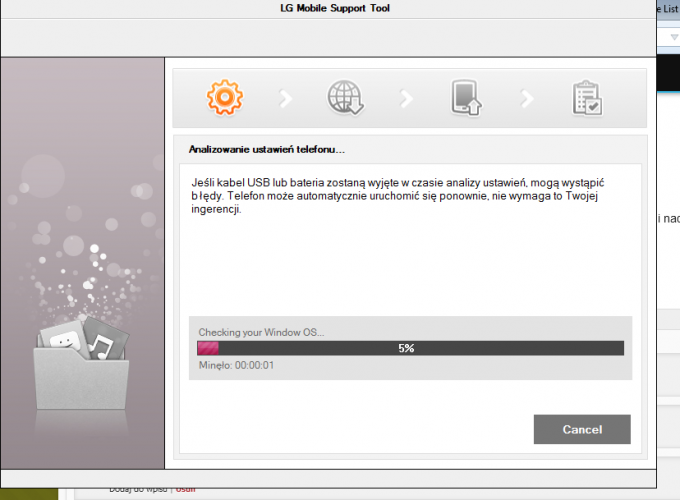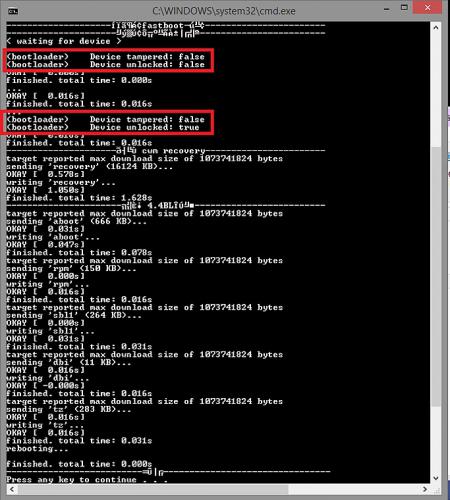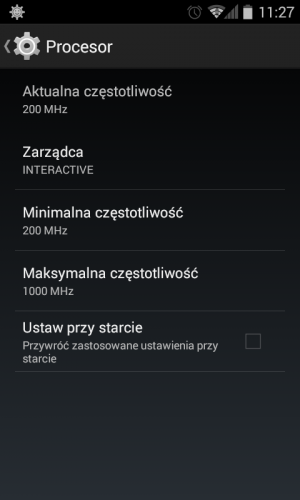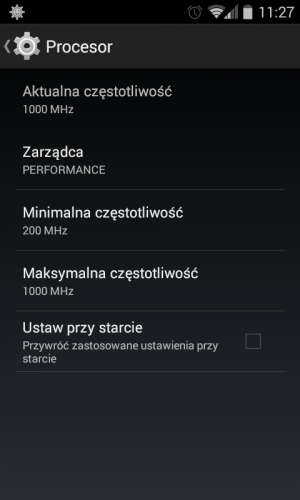Znajdź zawartość
Wyświetlanie wyników dla tagów 'Tutorial' .
-
Wymagania: Telefon Dostęp Do Internetu Do Pobrania: https://vnrom.net/bypass/ <--------- (Najlepiej na telefonie) Instrukcja: wlączamy normalnie Telefon i przechodzimy do momentu logowania Robimy screena (VolDown+Power) Następnie klimay edytuj udostępniamy prze mapy (nie logujemy sie) klikamy strzalke wstecz wysuwamy pasek i przechodzimy w zakładke pomoc i wybieramy ktoryś temat przytrzymujemy najakiś napis aż nie pojawi się na górze pasek nastepnie klikamy na lupe przechodzimy w google (na Telefonie) i pobieramy link podany w zakładce "Do Pobrania" pobieramy "Android_5_Gam.apk" i "FRP_Bypass.apk następnie cofamy się do Google i wpisujemy pliki (pojawi się Menadżer plików) W menadżerze plików przechodzimy do folderu download i instalujemy najpierw Android_5_Gam.apk potem FRP_Bypass.apk uruchamiamy aplikacje frp bypass (którą wyszukamy też w wyszukiwarce Google) i logujemy sie przez przeglądarke (wpisujemy swoje prawidłowe Dane) i wszystko gotowe W razie Problemów pisac chętnie pomogę
-
Witam. Jestem początkujący w takich rzeczach wiec proszę o zrozumienie. Mam ZTE Z9 mini zacina sie i cały czas włączają sie reklamy itp blokujące irytujące rzeczy, i chciałbym wgrać nowego softa Andoida ale nie wiem jak to sie robi dlatego prosiłbym o dokładną instrukcje jak to sie robi, jaki najlepszy soft i skąd pobrać, aktualny soft to 5.0.2 Oczywiście z góry bardzo dziękuje.
-
Witam, opiszę proces zmiany rozmiaru partycji System oraz Data, bez konieczności cofania się do innego oryginalnego ROM'u I9100. 1. Należy uzyskać ROOT poprzez instalację aplikacji w telefonie KingROOT https://kingroot.net (aplikacja pozwala uzyskać ROOT w większości telefonów) 2. Zainstalować recovery "GT-I9100_JB_ClockworkMod-Recovery_6.0.2.9.tar" poprzez od Odin3-v1.85.zip 3. Zainstalować CM13 poprzez recovery https://download.cyanogenmod.org/?device=i9100 3. Zainstalować inne recovery poprzez recovery recovery-Lanchon-IsoRec-TWRP-2.8.7.0-20160113-i9100-(by-arnab).zip 4. Restart recovery, instalujemy updade recovery twrp-3.0.2-1-i9100.img 5. Restart recovery, instalujemy program do zmiany rozmiaru partycji poprzez recovery lanchon-repit-20160923-system=1G-data=6G-sdcard=max-preload=min+wipe-i9100.zip ( mamy tutaj możliwość manipulacji nad zmianą rozmiarów partycji, zmieniając nazwę pliku zip, w miejscu cm-13.0-20161204-NIGHTLY-i9100.zip"-system=1G" tutaj dać wartość jaką chcemy uzyskać, moim zdaniem 1G wystarczy. Również rozmiar partycji Data można zmienić manipulując wartość w "-data=6G" ) Uwaga zmiana partycji może potrwać około 10/15min należy podłączyć telefon do ładowania, by nie wyłączył się w czasie tego procesu. 6. Można zainstalować GAPPS poprzez recovery lanchon-repit-20160923-system=1G-data=6G-sdcard=max-preload=min+wipe-i9100.zip twrp-3.0.2-1-i9100.img recovery-Lanchon-IsoRec-TWRP-2.8.7.0-20160113-i9100-(by-arnab).zip GT-I9100_JB_ClockworkMod-Recovery_6.0.2.9.tar
-
ANI JA ANI FORUM NIE ODPOWIADAMY ZA JAKIEKOLWIEK SZKODY POWSTAŁE PO FLASHU RECOVERY! WSZYSTKO ROBISZ NA WŁASNĄ ODPOWIEDZIALNOŚĆ! Witam! Dzisiaj przedstawię wam recovery dla Ascend'a G7 - TWRP Znalezione na htcmania, support z F2FS. Wymagania: Odblkowany bootloader Recovery Pobieracie paczkę: https://drive.google.com/file/d/0B4V6Hut3xHqqX3VqdXhvU2pXV2c/view?usp=sharing Wchodzicie do fastboota, podpinacie telefon i flashujecie(tego nie będę tłumaczył bo każdy chyba wie o co chodzi) no i cieszycie się TWRP Screen: Thanks to @mparus Thanks to @Juanro49 Link do oryginału: http://www.htcmania.com/showthread.php?t=1069206
-
Witam, Tło fabularne: zainstalowałem na moim F320L rom 5.0 który był przeznaczony dla F320S. Rom nie tylko flashował system, lecz cały bootloader. Skutek: kompletnie uwalony bootloader(brak download mode, System crash[zdjęcie1], uwalony fastboot przez którego nic nie dało się sflashować[zdjęcie2]). Na xda, member @foxyfoxyblah doradził mi abym zetknął styki przy procesorze, które wrzucą mojego G2 do trybu QHUSB_BULK. Na początku był mały problem, gdyż wersja koreańska(F320L/S/K) ma inaczej ułożony(w innym miejscu, inne rozmieszczenie pinów) procesor, od D802. Na youtube znalazłem poradnik które piny trzeba złączyć, żeby telefon wszedł do trybu QHUSB_BULK. Nie będę bawił się w schematy, pokaże na zdjęciu jak to połączyć. Najlepiej jeżeli macie jakąś pensetę albo coś w tym stylu. Rozbieracie telefon, odłączacie panel z przyciskami z tyłu które są przymocowane do blaszki, która chroni procesor. Ogólnie waszym oczom musi pokazać się widok ze zdjęcia nr.3. W tym miejscu, podpinacie telefon kablem usb BEZ BATERII, bierzecie pensetę czy co tam macie i zwieracie piny tak jak na zdj.4, lub zdj.5. Gdy je zewrzecie, wasz komputer powinien wydać charakterystyczny dźwięk o podpięciu nowego urządzenia. Wtedy wchodzicie do menadżera urządzeń, i widzicie: QHUSB_BULK lub Qualcomm HS-USB QDLoader 9008. Najważniejsze jest to, żeby system wyświetlił wiele pendrive'ów które trzeba sformatować. POD ŻADNYM POZOREM ICH NIE FORMATUJEMY!! Nie odłączacie usb, pobieracie narzędzie "SRK Tool 2.1" stąd: http://forum.xda-developers.com/lg-g2/development/tools-srk-tool-useful-toos-lg-root-twrp-t3079076. Gdy macie je pobrane, rozpakowujecie i wchodzicie w srktool21.exe. Gdy załaduje wam się narzędzie, klikacie nr. 4 aby wejść do "Fixed utility", następnie klikacie 5 czyli "Unbrick - qhusb_bulk 9006 (No recovery, No download mode), następnie wybieracie model swojego urządzenia(przypominam że ta metoda na zwieranie pinów jest dla F320L/S/K, na internecie jest metoda jak zrobić coś takiego na D802), potem zatwierdzacie że chcecie wykonać operację, sprawdzacie czy macie wszystko w folderze "unbrick_qhusb_bulk-TWÓJ MODEL folder" czyli pliki: droidth-aboot.img, droidth-boot.img itp. Jeżeli macie tam te pliki, zatwierdzacie, program sprawdzi czy te pliki się zgadzają, znowu zatwierdzacie aby sflashować te pliki. Wtedy program zaczyna flashować, NIE WYPINACIE TELEFONU, ANI NIE WYŁĄCZACIE PROGRAMU! CZEKACIE CIERPLIWIE. Gdy program wykona operację, zostaniecie poinformowani. Wypinacie telefon, wkładacie telefon i włączacie. Oczywiście system raczej nie ruszy, więc będziecie musieli wgrać stock. Wtedy wchodzicie w Download Mode, i flashujecie KDZ lub Tot. Mam nadzieję że ten poradnik uratuje jakiś telefon(oprócz mojego :D) Zdjęcia: Jeżeli poradnik mało wam daje, zobaczcie filmik: Pozdrawiam Thanks to @Tung Bacsi from Youtube Thanks to @foxyfoxyblah from XDA
-
Witam, Na wstępie: ANI JA ANI FORUM NIE BIERZEMY ODPOWIEDZIALNOŚCI ZA USZKODZONE TELEFONY, MARTWE SD ITP. WSZYSTKO ROBISZ NA WŁASNĄ ODPOWIEDZIALNOŚĆ! Istnieje recovery do naszego G7, niestety jest ono chińskie(tzn. wszystko jest po chinsku, jeżeli ktoś ma inny telefon, ale także z PhilZ recovery, może patrzeć na ustawienia. Wszystko powinno być takie samo tj. Pierwsza kolumna: reboot system now itp; wrzucę obrazek porównania chińskiego cwm do normalnego angielskiego ;)) Wymagania: Odblokowany bootloader: Paczka z CWM: https://drive.google.com/drive/folders/0B4V6Hut3xHqqeUlGTjlxSUxIYlU No i oczywiście chęci Zaczynamy! Pierwsze co robimy to odblokowanie bootloadera. Po odblokowaniu, ściągacie paczkę z CWM i rozpakowujecie ją gdzie chcecie. Włączacie telefon w trybie fastboot. W paczce znajdują się dwa pliki recovery: recovery2.img i recovery.img. Recovery2.img to CWM, a recovery.img to stockowe recovery. Podpinacie telefon, w rozpakowanym folderze przytrzymujecie klawisz "shift", klikacie prawy przycisk myszy i otwieracie okno polecenia(znajdziecie w menu). Wpisujecie najpierw komendę: fastboot devices. Jeżeli znajdzie wasz telefon, to wpisujecie "fastboot flash recovery recovery2.img". Od tej pory macie dostęp do (niestety) chińskiego CWM. Porównajcie sobie te recovery. Czekam z niecierpliwością na wersję tego CWM po angielsku, jeżeli tylko się pojawi to dam znać Pozdrawiam
-

tutorial [Huawei G7] Odblokowanie Bootloadera
extremerogo opublikował(a) temat w Poradniki, Romy i Mody
ANI JA ANI FORUM NIE BIERZEMY ODPOWIEDZIALNOŚCI ZA USZKODZONE TELEFONY, MARTWE KARTY SD ITP. POPRZEZ ZŁE KORZYSTANIE Z PORADNIKA! WSZYSTKO ROBISZ NA WŁASNĄ ODPOWIEDZIALNOŚĆ! Odblokowanie bootloadera wiąże się z utratą gwarancji na telefon, więc zastanów się 7 razy zanim to zrobisz Odblokowanie bootloadera Wymagania: Mail, Telefon, Paczka z ADB Chęci. Do dzieła! Pierwsze co musimy zrobić, to wydobyć kod produktu z telefonu. Wyciągniemy go przy pomocy dialera wpisując kod: *#*#1357946#*#* Przepisujemy kod, następnie musimy napisać maila na adres: mobile@huawei.com. Treść maila powinna być taka (koniecznie po angielsku): Witam chciałbym odblokować bootloader w moim Huawei Ascend G7 Dane: Imei: Tutaj wpisujemy imei; Kod(numer) produktu: Serial Number(S/N): Imię i nazwisko: Numer telefonu: Po napisaniu maila, możecie czekać nawet do kilku tygodni, w zależności od chęci Huawei Gdy przyślą wam maila, uruchamiacie opcje programistyczne, podpinacie pod kompa, w ADB wpisujecie komendę aby zrebootować do bootloadera, wpisujecie komendę: Fastboot oem unlock (wklejacie kod z emaila zwrotnego od Huawei) i tyle. Sam nie testowałem tej metody, jeżeli napisałem coś źle to proszę o poprawienie Thanks to @BoHasssoN from XDA Link do oryginału: http://forum.xda-developers.com/android/general/huawei-ascend-g7-t2871908 -

tutorial [One Plus 2] Jak Odblokować bootloader, wgrać TWRP, wgrać ROOT-a
NeoCM opublikował(a) temat w Poradniki, Romy i Mody
[One Plus 2] Jak Odblokować bootloader, wgrać TWRP, wgrać ROOT-a Poradnik poświęcony OnePlus 2, gdzie będziecie mogli: Wgrać sterowniki USB i zainstalować ADB (fastboot) Jak odblokować bootloader ? Jak wgrać custom recovery [TWRP Recovery] Jak zROOTować urządzanie ? I. Wgrywanie sterowników USB i instalacja fastboot-a [ADB] II. Odblokowywanie bootloader-a III. Instalacja Custom Recovery [ TWRP Recovery] i ROOT Źródło: https://forums.oneplus.net/threads/oneplus-2-how-to-unlock-bootloader-install-custom-recovery-root-efs-backup-more.345478/ -

tutorial [LG G2 F320L, D802] Brak basebanu po instalacji stocku z kdz?
extremerogo opublikował(a) temat w Poradniki, Romy i Mody
Witam, Nie ponoszę odpowiedzialności za uceglone telefony, martwe karty sd itp. WSZYSTKO ROBISZ NA WŁASNĄ OPOWIEDZIALNOŚĆ! W tym poradniku przedstawię możliwość przywrócenia basebandu do twojego telefonu, jeżeli po instalacji stocka z KDZ lub TOT zniknął. Nie jest to częsty przypadek, ale zdarza się i jest dobry sposób na naprawę tego . Przekopując internet natrafiłem właśnie na ten temat. Twórca tematu na XDA popsuł coś w plikach systemowych i telefon wisiał na restarcie. Gdy udało mu się postawić telefon, nie było basebandu. Jako że sam pochodzi z Chin, znalazł na baidu jakieś basebandy pod G2 F320L(prawdopodobnie działają na D802, ponieważ są to basebandy portowane właśnie z D802). Te basebandy możecie pobrać stąd: https://drive.google.com/folderview?id=0B4V6Hut3xHqqM01BbnJQNDY4eTg&usp=sharing. Po sflashowaniu któregoś z basebandów, wasz imei będzie wynosił "0". Wtedy przywracacie imei tą opcją: http://www.droidviews.com/how-to-backup-and-restore-lost-imei-on-lg-g2/. Jeżeli komuś pomogłem to liczę na jakąś ocenę pozdrawiam Thanks to @grandixximo Thanks to @hlmP970 Link do oryginału: http://forum.xda-developers.com/lg-g2/help/f320k-f320l-f320s-network-problem-t2921626 -
Witam, Nie ponoszę odpowiedzialności za uceglone telefony, martwe karty sd, nadpisane bootloadery itp. Wszystko robisz na własną odpowiedzialność! Chciałbym w tym poradniku przedstawić możliwość przywrócenia Download Mode, jeżeli tylko masz Stock Rom(lub rom oparty na stocku np CloudyStock), masz recovery i chcesz wrócić na stock od LG ale nie masz Download mode? Jest na to sposób. Otóż, ostatnio na moim F320L miałem taką sytuację: nie mogłem wejść do Download Mode. Wchodził tylko do TWRP(kombinacja klawiszy vol+ + power on). Kompletnie zmieszany całą sytuacją pomyślałem o bootstackach. Byłem wtedy właśnie na romie CloudyStock 2.8. Myślałem że już nie wrócę na stock(nie zrobiłem backupa xd), ale jednak można. Jeżeli kiedykolwiek znajdziesz się w takiej sytuacji jak ja, to sflashuj: https://drive.google.com/file/d/0B4V6Hut3xHqqakpuZEs2UzZEVzg/view?usp=sharing. Na D802(nie sprawdzałem, ale po opiniach wnioskuję że działa) wystarczy sflashować: https://drive.google.com/file/d/0B4V6Hut3xHqqT204RHZyZFZFZjg/view?usp=sharing. Jeżeli pomogłem to liczę na ocenę UWAGA! Udało mi się zrobić paczkę do F320L która spokojnie przywróci nam Download Mode. Działa na takiej samej zasadzie co ta z D802. Jeżeli ktoś będzie chciał to mogę też zrobić taką paczkę na F320K Link: https://drive.google.com/open?id=0B4V6Hut3xHqqLTc0TEJkMjVXaE0 Pozdrawiam Thanks to @NevaxTUTO Thanks to @droidth Link dodatkowy(wszystkie modele tam są podane, ja tego nie próbowałem, wgrywałem tylko bootstacki.) http://forum.xda-developers.com/lg-g2/general/d802-bootloader-changer-1-1-jb-kk-lp-t3104380
-
- 1
-

-
- bootloader
- rom
- (i 5 więcej)
-

Tutorial [LG L Bello]Odblokowanie bootloadera
DaRkShAdOw opublikował(a) temat w Poradniki, Romy i Mody
PAMIĘTAJ!!! KAŻDA INGERENCJA W OPROGRAMOWANIE MOŻE TRWALE USZKODZIĆ URZĄDZENIE!!! WSZYSTKO ROBISZ NA WŁASNĄ ODPOWIEDZIALNOŚĆ!!! SPOSÓB TEN DZIAŁA TYLKO NA LOLLIPOP 5.0.2, JEŚLI SPRÓBUJESZ ZROBIĆ TO NA KITKACIE 4.4 ZBRICKUJESZ TELEFON!!! uboot.img i recovery.img Terminal Emulator 1. Skopiuj pliki recovery.img i uboot.img do katalogu głównego na kartę SD oraz zainstaluj Terminal Emulator 2. Wejdź w Terminal Emulator po czym wpisz su dd if=/storage/external_SD/uboot.img of=/dev/uboot count=1024 Bootloader już odblokowany. Teraz recovery su dd if=/storage/external_SD/recovery.img of=/dev/recovery count=32768 Recovery zainstalowane. Teraz wejdź w recovery: 1. Wpisz komendy su reboot recovery WAŻNE! GDY TELEFON SIĘ WYŁĄCZY, TO ABY W NIE WEJŚĆ PRZYTRZYMAJ VOL- I POWER, AŻ POJAWI SIĘ RECOVERY -
ZARÓWNO JA JAK I CAŁE FORUM NIE PONOSIMY ODPOWIEDZIALNOŚCI ZA BRICK URZĄDZENIA ETC. WSZYSTKO ROBISZ NA WŁASNĄ ODPOWIEDZIALNOŚĆ!!! ROOT LG G4 Przeczytaj poradnik i postępuj zgodnie z informacjami w nim zawartych, jeśli się pomylisz, skopiujesz zły plik, wpiszesz złą komendę, to zbrickujesz telefon. 1. Sterowniki Powinieneś/-aś je mieć zainstalowane, jednak jeśli nie: •Wszystkie LG G4(z wyjątkiem Verizon) • LG G4 Verizon Jeśli masz na komputerze Windows 8/8.1/10, zastosuj się do tego poradnika aby poprawnie zainstalować sterowniki! 2. Otwórz ten link w drugiej karcie i miej go otwartego, przyda się(możesz przy okazji polubić tamten post ). 3. Pobierz Send_Command tools i odpowiednie pliki, dla Twojego modelu z sekcji Pobierz 4. Rozpakuj pobrany plik .tar.gz i wrzuć "system.rooted.phonemodel.img" do głównego folderu wewnętrznej karty SD. Jeśli nie masz pliku "system.rooted.phonemodel.img" to NIE kontynuuj, tylko poprawnie wypakuj archiwum. 5. Ze strony, którą otworzyłeś/-aś w kroku 2, wykonaj kroki 1,2,3,6,7,8 i 9, a następnie wróć tutaj.(w kroku 9. upewnij się, że używasz właściwego portu COM. 6. Wpisz "id"(bez cudzysłowów). Potem otrzymać tekst rozpoczynający się od "uid = (0) root gid = (0) root". Jeśli nie, naciśnij klawisze CTRL-C, powtórz krok 9 raz (aplikacja czasami nie reaguje na pierwsze polecenie). 7. Wpisz polecenie określone w sekcji poniżej nazwanej "Komendy" by sflashować zrootowany obraz systemu. 8. Po kilku minutach, powinieneś otrzymać "#". Oznacza to, że proces został zakończony pomyślnie. 9. Wpisz Leave telefon powinien się zrestartować już zrootowany. PAMIĘTAJ, ŻE PO TYM ZABIEGU UTRACISZ MOŻLIWOŚĆ AKTUALIZACJI PRZEZ OTA! Komendy: Wersja T-Mobile H811 10H: dd if=/data/media/0/system.rooted.H81110h.img bs=8192 seek=65536 count=548352 of=/dev/block/mmcblk0 Wersja VZW VS986 11A: dd if=/data/media/0/system.rooted.vs98611a.img bs=8192 seek=65536 count=548352 of=/dev/block/mmcblk0 Wersja międzynarodowa H815 10c (NIE LICZĄC H815T, H815TR, H815P, etc - stracisz cechy i funkcje, które są dostępne tylko w Twoim regionie): dd if=/data/media/0/system.rooted.H81510c-EU.img bs=8192 seek=55296 count=529920 of=/dev/block/mmcblk0 Wersja AT&T H810 10G: dd if=/data/media/0/system.rooted.h81010g.img bs=8192 seek=65536 count=579584 of=/dev/block/mmcblk0 Wersja Sprint LS991 ZV5: dd if=/data/media/0/system.rooted.LS991ZV5.img bs=8192 seek=65536 count=557312 of=/dev/block/mmcblk0 JEŚLI TWOJEGO MODELU NIE MA NA LIŚCIE WYŻEJ NIE UŻYWAJ ŻADNEJ Z KOMEND, GDYŻ ZBRICKUJESZ TELEFON! Narzędzia Send_Command, będą potrzebne w kroku #5(do każdego modelu) Teraz pobierz odpowiednią paczkę dla Twojego wariantu: T-Mobile Verizon Wersja międzynarodowa H815 10c AT&T Sprint RECOVERY LG G4 Przez TWRP Manager Na wielu urządzeniach TWRP może być łatwo zainstalowane i zaktualizowane przez aplikację TWRP Manager 1. Odpal apkę i przyznaj uprawnienia ROOT 2. Kliknij Advanced, potem Install Recovery 3. Poszukaj swojego modelu i zainstaluj odpowiednie TWRP Manualnie Tutaj są linki pobierania i instrukcje instalacji. Źródła: ROOT: http://forum.xda-developers.com/g4/orig-development/root-tmo-vzw-intl-variants-soon-root-lg-t3164765RECOVERY: http://forum.xda-developers.com/g4/orig-development/recovery-twrp-2-8-6-0-touch-recovery-t3125859
-

Tutorial [Xperia M4 Aqua] Utworzenie kopii i przywrócenie kluczy DRM [TA]
NeoCM opublikował(a) temat w Poradniki, Romy i Mody
[Xperia M4 Aqua] Utworzenie kopii i przywrócenie kluczy DRM [TA] Tą metodę możecie stosować do wszytskich modeli z rodziny Xperia. Czemu robi się kopie zapasową Kluczy DRM? Podczas odblokowania bootloadera, raczej wpisywania komend z kodem odblokowującym wywołujemy pełne wipe systemu. Nie raz dzieje się tak, iż giną na zawsze klucze DRM. Odpowiadają one za pracę aplikacji systemowych od Sony. Jeżeli chcesz działający aparat, odtwarzacz lub inne to zalecam wykonanie kopii. Wykonuje się ją po ROOT-cie!! Więc jest wymagany. Wymagania: ROOT z zablokowanym bootloaderem aplikacja do kopii Backup-TA-9.10.zip 1,53 MB 128 Ilość pobrań Włączony tryb debugowania USB Wgrane sterowniki USB Opis Instrukcji: Wypakowujemy plik ZIP Podłącz urządzenie pod port USB Otwieramy folder Uruchom plik Backup-TA.bat Okno dialogowe poprowadzi cię dalej. Czyli : utwórz kopię przywróć kopię Zakmnij program. Teraz możesz przejść do metody odblokowania bootloadera. Przywrócenie: Podłączamy urządzanie pod port USB Uruchamiamy program Wybieramy z okna restore backup Po wgraniu zamykamy program I mamy przywrócona kopię kluczy -

Tutorial [Samsung Galaxy S III LTE i9305] Instalacja firmware / oprogramowania
NeoCM opublikował(a) temat w Poradniki, Romy i Mody
W tym wątku dowiesz się jak wgrać czysty firmware na swojego Galaxy S III LTE Informuję, iż przeprowadzenie procesu flashowania wiąże się z ryzykiem uszkodzenia telefonu, więc robisz to na własne ryzyko!!! Tą metodę stosuje się np. w serwisach. Jeżeli chcesz oddać telefon do serwisu MUSISZ zresetować licznik flashowań!!!! Co nam będzie potrzebne? Program ODIN Odin3 v3.04 I9300 (z PIT)Firmware z ROMemWgrane Sterowniki USB (np. przez KIES)Smartfon naładowany co najmniej 50% Kabel USBW razie z problemem ze sterownikami USB poniżej są linki: Win7 64bit : usb_drivers_GalaxyS_x64.zip Win7 32bit : usb_drivers_GalaxyS_x86.zip A) Wgrywanie Firmware przez ODIN używając jednego pliku. Jeżeli pobierz plik z jednym romem .... Włącz w telefonie Debugowanie USB Wypakuj pobrany ROM Odpal program ODIN W oknie PDA umieść plik ( tu przykład I9300XXALF2_I9300OXFALF1_I9300XXLF2_HOME.tar.md5) ODZNACZ(bo inaczej uszkodzisz telefon) re-partition, phone EFS clear, phone Bootloader Update. Wyłacz Galaxy S III Wejdź w tryb DOWNLAOD używając klawiszy POWER+Volume down i Home , potem wybierz Volume UP Podłącz telefon pod port USB Jeżeli ODIN wskaże podłączenie wciśnij START Po wgraniu i restarcie słuchawki odłącz.Screen ODIN : B ) Wgrywanie Firmware używając 3-4 plikowego Włącz w telefonie Debugowanie USB Wypakuj pobrany ROM Odpal program ODIN W oknach umieszczamy kolejno pliki: Pliki dla pola PDA - mają w nazwie słowo CODE Pliki dla pola PHONE - mają w nazwie słowo MODEM Pliki dla pola CSC - CSC Plik PIT - w PIT ( o ile jest) Wyłącz telefon Uruchom go w trybie DOWNLOAD używając klawiszy POWER+Volume down i Home , potem wybierz Volume UP Podłączamy słuchawkę pod USB Jeżeli program ODIN wskaże połączenie klikamy START Po wgraniu odłączamy telefon Ps. Nie chwalcie się w serwisie, iż używaliście tej metody. Firmware można pobrać tu : http://live.samsung-updates.com/index.php?device=GT-I9305 -

Tutorial Przystosowywanie ROM'u do własnych potrzeb
lukizel opublikował(a) temat w Poradniki, Romy i Mody
Ten poradnik ma być wieloczęściowym, przydatnym poradnikiem. Będzie on aktualizowany co jakiś czas. Jak przystosować ROM do własnych potrzeb Ten poradnik wytłumaczy Ci w łatwy sposób, jak przystosować ROM do twojej własnej potrzeby. Spis treści: Wstawianie potrzebnych aplikacji do aplikacji systemowychUsuwanie niepotrzebnych aplikacji ze stock'a * Edycja motywów, launcherów etc. * (Części z dopisanym * na końcu są niegotowe) Wstawianie potrzebnych aplikacji do aplikacji systemowych Mówiąc językiem "łatwym do zrozumienia" - chodzi o wgranie aplikacji np. FX File Explorer do systemu przez co nie będzie ona możliwa do usunięcia (zostanie także od razu wgrana do systemu po zrobieniu wipe/ustawień fabrycznych) Telefon z rootem oraz aplikacją FX (nextapp.fx) i plug-inem na dostęp do plików systemowych (FX Root Add-on) Metoda 1 1. Wchodzimy do FX 2. Klikamy na System (root) 3. Klikamy "I understand the risk" oraz OK 4. Przechodzimy do /data/app 5. Kopiujemy odpowiedni plik .apk, są one oznaczone ikonkami 6. Wklejamy plik .apk do /system/app 7. Restartujemy telefon. Teraz dla sprawdzenia wchodzimy w Ustawienia>Aplikacje>Pobrane i szukamy naszej aplikacji. Jeżeli jej tam nie ma, szukamy w "Wszystkie". Jeżeli będzie ona w Wszystkie, zrobiliśmy wszystko dobrze! Metoda 2 Link do aplikacji Po prostu instalujemy .apk jak zwykle ale zamiast Instalator pakietu wybieramy System App Installer. Gotowe, teraz sprawdzamy czy jest ona w "Wszystkie". Jeżeli jest, zrobiliśmy wszystko dobrze!-
- 1
-

-
- arc s
- czyszczenie
-
(i 4 więcej)
Oznaczone tagami:
-
Wstęp Witam. W tym poradniku opiszę instalację najstabilniejszego CyanogenMod na Galaxy Mini 2 w wersji 10.1 improved oraz ClockWorkMod Recovery 6.0.4.5. Instalowanie CM oraz CWM opisałem w taki sposób, aby nawet początkujący użytkownik zainstalował CyanogenMod na swoim telefonie. Zaznaczam, że podobny temat istnieje, lecz niektórzy z niego nie będą potrafili skorzystać. Przed rozpoczęciem instalacji CyanogenMod i CWM przygotuj: - plik z CWM 6.0.3.2 - Pobierz tutaj - plik z aktualizacją CWM - Pobierz tutaj - program Odin 3.04 Pobierz tutaj - plik z CyanogenMod 10.1 Improved - plik z Google Apps https://cyanmod.pl/gapps/ - kabel USB łączący telefon z komputerem - łeb na karku ! Należy także zainstalować program Samsung Kies (Pobierz tutaj) lub sterowniki USB. ! CyanogenMod 10.1 Improved dla modelu S6500: Pobierz tutaj CyanogenMod 10.1 Improved dla modelu S6500D: Pobierz tutaj Instalacja 1. Skopiuj pliki z CyanogenMod, Google Apps i aktualizacją CWM na pamięć wewnętrzną telefonu. 2. Upewnij się, że zrobiłeś kopię zapasową ważnych dla Ciebie plików, zdjęć, filmów i kontaktów. Instalacja CyanogenMod usuwa kontakty i zainstalowane aplikacje, a jakby się coś stało z telefonem, to warto mieć kopię zapasową. 3. WYŁĄCZ Samsung Kies (jeśli masz) w menedżerze zadań (Ctrl + Shift + Esc). Odin nie wykryje telefonu jeśli Kies nie będzie wyłączony, lub może dojść do uszkodzenia bootloadera! 4. Uruchom program Odin. 5. Kliknij w przycisk PDA i wybierz plik cwm-6.0.3.2-jena-build-2.tar.md5 6. Wyłącz telefon i włącz go w trybie download, przytrzymując jednocześnie klawisz ściszania, klawisz Home i klawisz włączania telefonu dopóki nie poczujesz wibracji. 7. Wciśnij klawisz podgłaszania i podepnij telefon do komputera. 8. Program Odin powinien wyglądać teraz tak (mniej więcej, ale z tymi samymi zaznaczonymi opcjami): 9. Jeśli wszystko się zgadza kliknij przycisk Start. Podczas wgrywania CWM nie odłączaj telefonu od komputera! 10. Telefon się sam zresetuje i powita Cię na ekranie blokady. Możemy odpiąć telefon od komputera i wyłączyć program Odin. 11. Wyłącz telefon i włączamy go w trybie recovery przytrzymując klawisz podgłaszania, klawisz ściszania, klawisz Home i klawisz włączania telefonu dopóki ekran nie wyświetli napisu SAMSUNG. 12. Telefon powinien uruchomić się w trybie recovery. W CWM 6.0.3.2 poruszaj się przyciskami głośności, a zatwierdzaj przyciskiem włączania telefonu. W CWM 6.0.4.5 poruszaj się przyciskami głośności, zatwierdzaj przyciskiem Home, a cofaj się do poprzedniego menu dotykowym klawiszem cofania. 13. Wybieramy opcję install zip from sdcard a następnie opcję choose zip from internal sdcard 14. Wybieramy plik update-cwm-6.0.4.5-jena_fixed_internal_storage.zip i zatwierdzamy wybierając Yes - Install 15. Czekaj aż plik zostanie zainstalowany. Po zainstalowaniu pliku wyjmij baterię i włącz ponownie telefon w trybie recovery. 16. Wybierz wipe data/factory reset i potwierdź wybierając Yes - wipe all user data 17. Po zakończonej operacji wybierz wipe cache partition 18. Po zakończonej operacji wybierz mounts and storage i wybierz opcję format /system 19. Zatwierdź wybierając Yes - Format /system. Po zakończonej operacji naciśnij przycisk wstecz. 20. Wybierz install zip a następnie choose zip from /storage/sdcard0 21. Wybierz plik z CyanogenMod 10.1. Potwierdź instalację pliku, wybierając Yes - Install 22. Po wgraniu pliku wybierz choose zip from /storage/sdcard0, wybierz plik z Google Apps i potwierdź wybierając Yes - Install gapps-jb-20130812-signed.zip 23. Po wgraniu pliku wciśnij przycisk cofania i wybierz opcję reboot system now 24. Telefon powinien uruchomić się ponownie. Pierwsze uruchomienie systemu trwa do pięciu minut. 25. Gratulację, udało Ci się wgrać CyanogenMod! Napracowałem się sporo nad tym poradnikiem. Mam nadzieję, że wszystko poprawnie napisałem. Życzę miłego korzystania z CM!
-
Tutorial [LG Optimus L9] Wgrywanie Stocków przez LG Flashtool 2014
Chory H opublikował(a) temat w Poradniki, Romy i Mody
Witam , chciałbym wam przedstawić dużo szybszy i łatwiejszy sposób na Wgrywanie orginalnego oprogramowania do naszej L9 Zaczynamy , oto co nam bedzie potrzebne : - Sterowniki USB ( Pobieramy ze strony producenta ) - LGFlashtool LG Flash Tool 2014.zip - Oficjalne oprogramowanie: http://lg-phone-firmware.com/firmware-Lg+Optimus+L9-Tutti-18.html Intalacja : 1. Instalujemy sterowniki 2. Po instalacji podłączamy telefon w trycie Download ( trzymając Vol + podłączamy kabel USB ) 3. Opalamy LG Flash tool 4 Gdy mamy odpalony program Pozostawiamy wszystko bez zmian w Polu "Select KDZ file" dodajemy nasz rom i naciskamy "Normal Flash" 5. natepnie zobaczymy , oto takie okno , naciskamy " START" 6. Tutaj już nie muszę tłumaczyć co i jak , po prostu wybieramy drugą pozycję i naciskamy OK 7. Ostatnia czynność do wykonania , to wyjście na papieroska , bo reszta przebiega automatycznie Pozdrawiam -

Tutorial [Lenovo Vibe Z] Odblokowywanie bootloadera
DaRkShAdOw opublikował(a) temat w Poradniki, Romy i Mody
ZARÓWNO JA JAK I CAŁE FORUM NIE PONOSIMY ODPOWIEDZIALNOŚCI ZA UCEGLENIE URZĄDZENIA ITP. WSZYSTKO ROBISZ NA WŁASNĄ ODPOWIEDZIALNOŚĆ! Przedstawiam Wam patch odblokowujący bootloader dla Lenovo K910 DUAL SIM Android 4.4.x ZAPAMIĘTAJ ABY PRZED TYM PROCESEM ZROBIĆ ROOT'a! 1. Pobierz patch podany w linku 2. Wypakuj go 3. Podłącz urządzenie przez USB pod PC z włączonym Debugowaniem USB 4. Odpal plik stack.bat DOWNLOAD: http://www.teamsuperluminal.org/download/unlock-bootloader/ -

Tutorial [Samsung Galaxy Mini 2] Zdejmowanie simlocka
r0xden opublikował(a) temat w Poradniki, Romy i Mody
Witam. W tym poradniku pokażę Wam jak zdjąć simlocka w Galaxy Mini 2. Wymagania: - Posiadanie stocka na telefonie 1. Wyjmij kartę SIM z telefonu. 2. Najpierw sprawdzamy czy mamy simlocka wystukując w dialerze *#7465625# i jeśli przy pkt 1 widnieje ON, to mamy simlocka. 3. Wystukaj *#197328640# i wybierz [1] DEBUG SCREEN. 4. Wybierz [8] PHONE CONTROL a później [6] NETWORK LOCK. 5. Wybierz [4] NW LOCK NV DATA INITIALIZE. Telefon "zawiesi się" na minutę lub dłużej. 6. Uruchom ponownie telefon i wykręć *#7465625#. Telefon już nie powinien mieć simlocka. Opcjonalnie można zrobić wipe data. -

Tutorial [Xperia M4 Aqua/Dual] Stock Rom do pobrania
Skuchacz opublikował(a) temat w Poradniki, Romy i Mody
[Xperia M4 Aqua & Dual] Czyste Firmware/Stocki Nie ponoszę odpowiedzialności za uszkodzenia, gdyż wszystkie modyfikacje robisz na własną odpowiedzialność! Legalna metoda! Nie zalecam jednak informowania serwisu o jej zastosowaniu. Powód do zerwania gwarancji. Xperia M4 Aqua (E2303) Device: Xperia M4 Aqua (E2303)CDA: 1294-4815Market: Central Europe 1Operator: Customized CE1Network: GENERICRelease: 26.1.A.2.99 / R5AAndroid OS: 5.0.2Size: 1.47 GB DOWNLOAD Xperia M4 Aqua (E2306) Device: Xperia M4 Aqua (E2306)CDA: 1294-3902Market: Generic LAMOperator: Customized GELNetwork: GENERICRelease: 26.1.A.2.99 / R5AAndroid OS: 5.0.2Size: 1.51 GB DOWNLOAD Xperia M4 Aqua Dual (E2312) Device: Xperia M4 Aqua dual (E2312)CDA: 1293-8829Market: SingaporeOperator: Customized SGNetwork: GENERICRelease: 26.1.B.1.85 / R8AAndroid OS: 5.0.2Size: 1.36 GB DOWNLOAD Xperia M4 Aqua Dual (E2333) Device: Xperia M4 Aqua dual (E2333)CDA: 1293-7732Market: FranceOperator: Customized FRNetwork: GENERICRelease: 26.1.B.1.85 / R6AAndroid OS: 5.0.2Size: 1.46 GB DOWNLOAD Xperia M4 Aqua (E2353) Device: Xperia M4 Aqua (E2353)CDA: 1293-8832Market: SingaporeOperator: Customized SGNetwork: GENERICRelease: 26.1.A.2.99 / R7AAndroid OS: 5.0.2Size: 1.50 GB DOWNLOAD Xperia M4 Aqua Dual (E2363) Device: Xperia M4 Aqua dual (E2363)CDA: 1295-2357Market: IndiaOperator: Customized INNetwork: GENERICRelease: 26.1.B.1.85 / R5AAndroid OS: 5.0.2Size: 1.40 GB DOWNLOAD -
Uwaga Ja, jak i forum nie jesteśmy odpowiedzialni za ewentualne uceglenie urządzenia Oblokowany bootloaderUrządzenie jedno z poniższych:D6653/D6603/D6633 KERNEL IMAGE D6653 / D6603 23.0.1.A.5.77 D6603_23.0.1.A.5.77.img - 12.76 MBKERNEL IMAGE D6653 / D6603 23.0.A.2.105 D6603_23.0.A.2.105.img - 12.75 MBKERNEL IMAGE D6653 / D6603 23.0.A.2.93 bootZ3monxtest01.img - 12.75 MBKERNEL IMAGE D6633 23.0.F.1.74 bootZ3dualmonxtest01.img - 12.75 MBPlik rotujący UPDATE-SuperSU-v2.46.zip Skopiuj Plik rotujący na pamięć urządzenia Uruchom urządzenie w trybie fastboot (Wciskasz klawisz ściszania podłączając do komputera, powinna być zapalona niebieska dioda na urządzeniu) Wprowadź komende do fastboota, fastboot flash boot kenrel.img, gdziek kernel.img to nazwa Twojego kernela z custom recovery Przechodzisz do custom recovery włączając urządzenie wciskając naprzemiennie klawiś ściszania oraz zgłaśniania Flashujesz plik rootujący Gotowe, masz zrootowane urządzenie wraz z zainstalowanym custom recovery Źródło:http://forum.xda-developers.com/z3/development/root-stock-kernel-twrp-v01-test-28-09-t2889794
- 3 odpowiedzi
-
- 1
-

-
- d6633 cwm
- z3 dual cwm
-
(i 2 więcej)
Oznaczone tagami:
-
Samsung Galaxy Grand Prime - wgrywanie oficjalnego oprogramowania WSZYSTKO ROBISZ NA WŁASNĄ ODPOWIEDZIALNOŚĆ! Wymagania: Sterowniki Samsung ODIN Stock do wgrania Bateria naładowana do conajmniej 40% Komputer USB Telefon Samsung Galaxy Grand PrimeInstrukcja: NIE POMIŃ ŻADNEGO KROKU! Pobierz sterowniki oraz je zainstaluj Pobierz i rozpakuj Odina Pobierz i rozpakuj Stocka Wyłącz telefon Włącz go w trybie Download(VOL-,HOME,POWER potem naciśnij VOL+) Podłącz telefon przez USB do komputera Odpal odin.exe Po włączeniu ukaże się okno ODINa(upewnij się że jeden prostokąt świeci na żółto, to oznacza że telefon jest podłączony prawidłowo) Kliknij PDA i zlokalizuj pobrany i rozpakowany stock, jeśli go znajdziesz kliknij na niego,a potem kliknij otwórz Kliknij START Kiedy proces się zakończy i pokaże się animacja włączania wyjmij baterię Teraz włącz telefon kombinacją VOL+,HOME, POWER Klawiszem VOL- przejdź do Wipe data/factory reset, po czym kliknij POWER Potem wybierz Yes Teraz kliknij Reboot system now Pierwsze włączenie może trochę potrwać, więc spokojnie
-

Tutorial [Samsung Galaxy S3 Mini] Jak naprawić 1GHz bug
DaRkShAdOw opublikował(a) temat w Poradniki, Romy i Mody
Jak wiecie w S3 mini, na stockowym kernelu jest bug 1GHZ, nie można ustawić taktowania procesora na 1000MHz/1GHz. Jednak jest sposób aby to naprawić. Oczywiście wiadomo, potrzebny jest ROOT. Sposób dla stock ROMu i na nim bazowanych: Pobierz jakąś aplikację do ustawiania taktowania procesora(najlepiej No-frills CPU Control) Włącz ją i przyznaj uprawnienia SuperSU Ustaw zarządcę(governor) na performance Nie zmieniaj minimalnej i maksymalnej częstotliwości, bo to nic nie da Zaznacz Ustaw przy starcie(Apply on boot) Kliknij zastosuj(apply) I to wszystko, teraz telefon powinien pracować na taktowaniu równym 1GHz Sposób dla CyanogenModa i na nim bazowanych: Wejdź w Ustawienia>Informacje o telefonie Kliknij wielokrotnie na przycisk "Numer kompilacji", aż pojawi się "Wystarczy, jesteś już programistą" Przejdź wstecz, pojawiły się "Opcje programistyczne" oraz "Wydajność" Przejdź do Wydajność(pojawi się komunikat, kliknij Ok)>Procesor i kliknij zarządca i ustaw na performance Zaznacz "Ustaw przy starcie" I to wszystko, teraz telefon powinien pracować na taktowaniu 1GHz Screenshoty: -

Tutorial [ZTE Grand X V970] Zwiększenie partycji systemowej na Androidzie KitKat
Zacksu22 opublikował(a) pytanie w Inne modele
Do napisania tego poradnika skłoniło mnie PW od jednego użytkownika tego forum. Zapytał on jak zrobić by zwiększyć partycję systemową na instalację aplikacji. Że mi się udało i nie ubiłem przy tym telefonu to się podzielę. Więc tak potrzebne nam będą: -SP Flashtool -Plik Repartycji do ZTE -Oryginalny System od ZTE -Recovery -Custom Rom KitKat Wszystkie potrzebne pliki znajdziecie na moim koncie mega pod tym Adresem. https://mega.nz/#F!lFQ2DYhK!vZHxhoE2d3FVIXBkJJo9ag Nie będę się zbytnio rozpisywać co i jak. Bo flashowanie ZTE jest proste. Napiszę w skrócie. Więc tak: -Wgrywamy oryginalny system SP Flashtoolem ten od ZTE (z krzaczkami i Angielskim on jest). -Wgrywamy recovery -Wgrywamy plik repartycji -Wgrywamy KitKata przez recovery I wszystko. Oczywiscie nie biorę odpowiedzialnosci za uszkodzone telefon (jakby co). Wszystko wykonujecie na swoją odpowiedzialnosc. Tyle z mojej strony. Jakby ktoś miał pytania. To pisać chętnie odpowiem, jak znajdę chwilę czasu. Pozdrawiam -

Tutorial [LG L90 D405N] Stock Romy przez cwm/twrp
PeliKan opublikował(a) temat w Poradniki, Romy i Mody
Uwaga Ja, jak i forum, nie odpowiadamy za ewentualne uceglenia telefonu Przedstawiam wam Stock Romy wgrywane za pomocą custom recovery Download: Instrukcja: Umieść pliki na karcie pamięci Wyłącz telefon Uruchom go w trybie recovery Wykonaj pełne wipe systemu Następnie zainstaluj ROM Reboot Źródło:http://forum.xda-developers.com/lg-l90/orig-development/stock-rom-d405n-stock-rom-flashable-via-t2994824